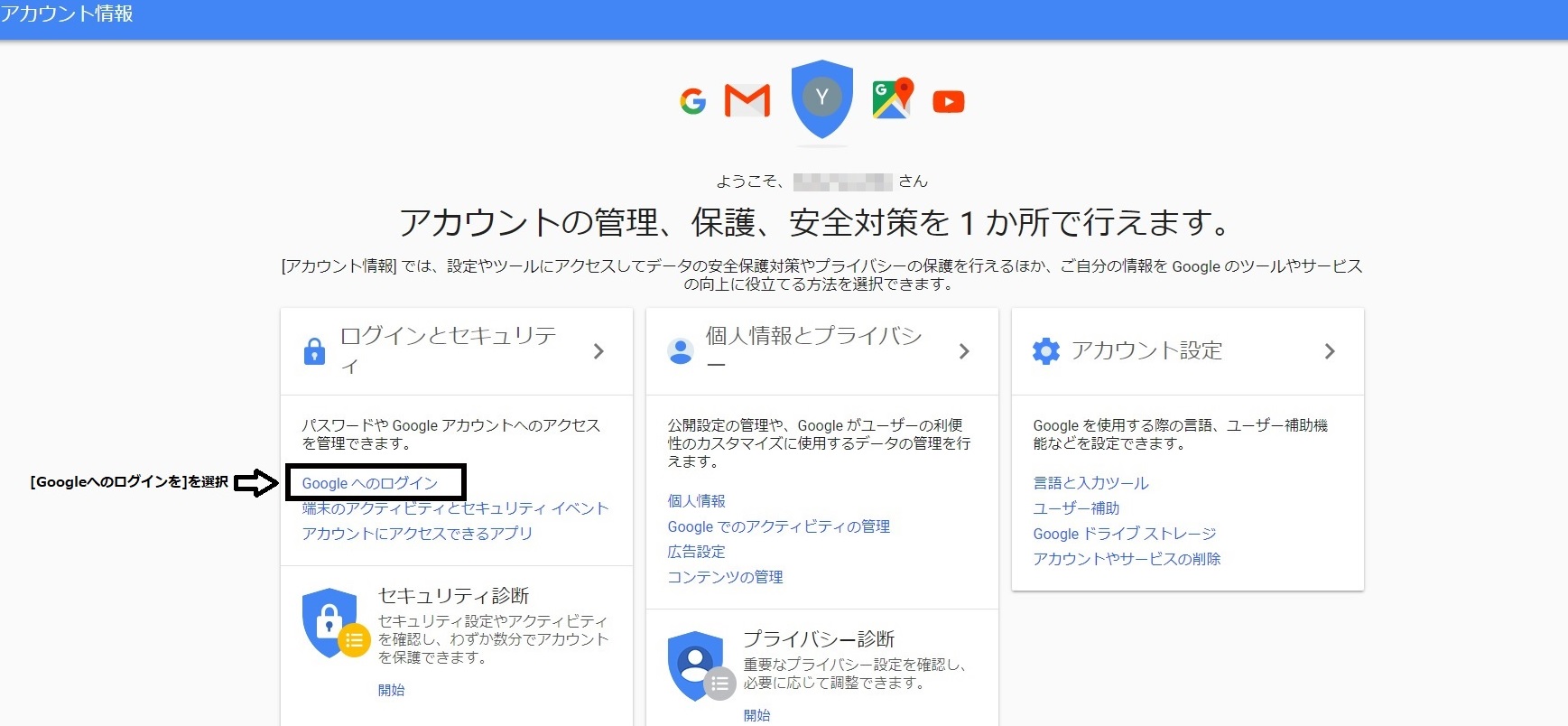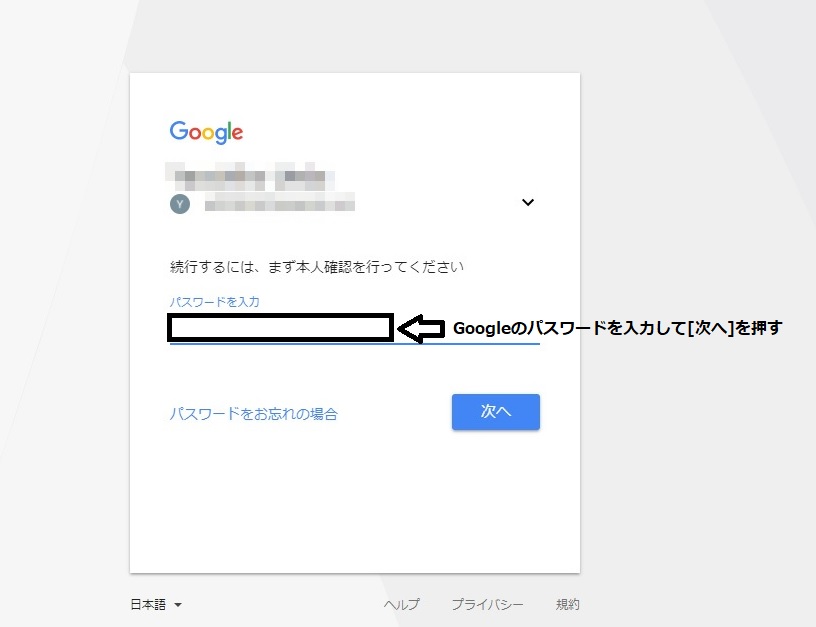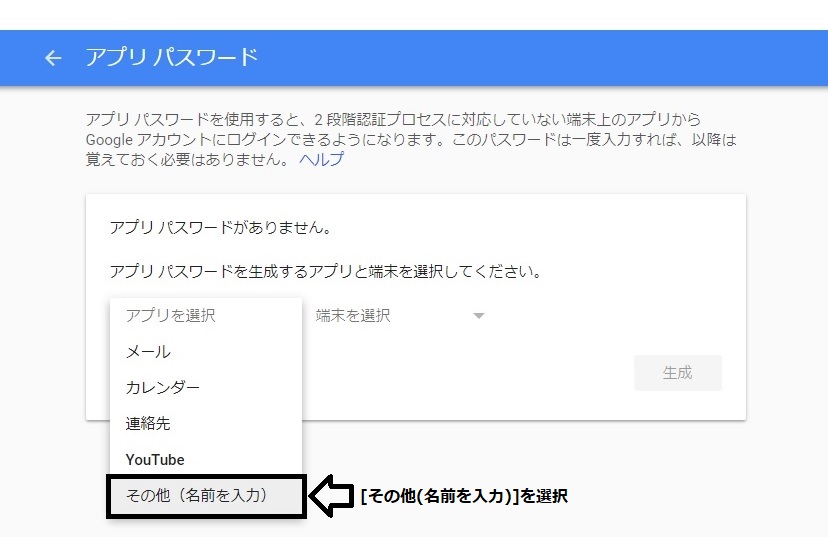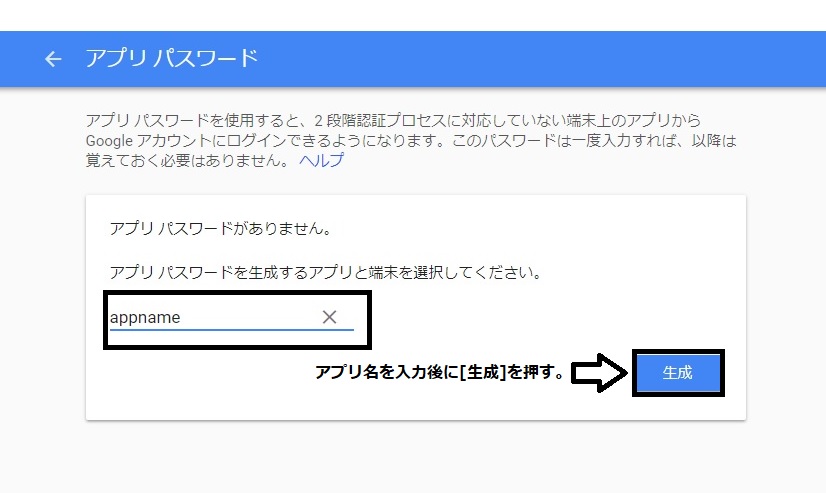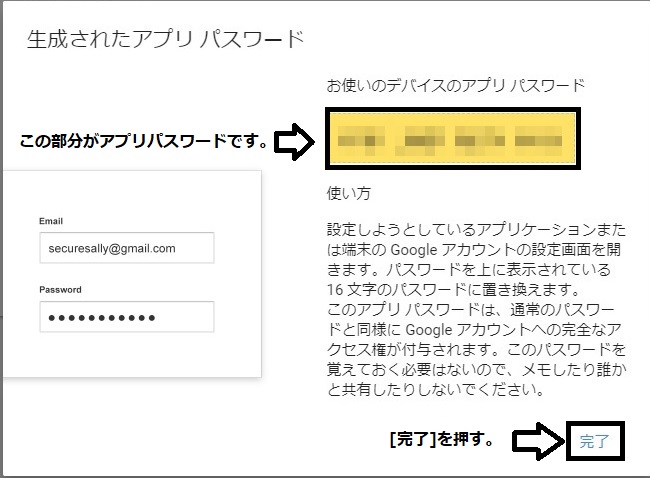https://gahaha.xyz/下記のアイコンを押します。
押すとGoogleのメニューが表示されますので、
[アカウント]を選択します。
Googleへのログインを押します。
[ログインとセキュリティー]→[Googleへのログイン]を押します。
アプリパスワードを押します。
アプリパスワードを設定していきます。
[アプリパスワードのメニューを]を押します。

画面をクリックすると別画面で大きく表示されます。
パスワードを再度入力します。
パスワードの確認が出ますので、
再度、Googleアカウントの
[パスワードを入力]します。
入力後に、[次へ]を押します。
2段階認証プロセスの確認コードの送信確認をします。
2段階認証プロセスの確認コードの送信確認をします。
[配信]を押します。
確認コードの入力をします。
前画面で選択した取得方法で
Googleから確認コードが送られてきます。
送られてきた確認コードを
[コードの入力欄に入力]して、
[次へ]を押します。
アプリパスワードを設定します。
アプリパスワードを設定します。
[その他(名前を入力)]を選択します。
アプリ名を入力します。
[アプリ名の入力欄に入力]して、
[生成]を選択します。
アプリ用のパスワードが生成
アプリ用のパスワードが生成されます。
画面の黄色のエリアに表示されます。
[完了]を選択して画面を閉じます。
これで完了です。
お疲れ様です。
スポンサーリンク